 Fotos
Fotos
Utiliza Fotos y Fotos en iCloud para organizar, editar y compartir tus fotos y vídeos, así como para mantener toda tu fototeca actualizada en todos tus dispositivos. Fotos presenta tus mejores instantáneas y, gracias a unas opciones de búsqueda más potentes, es fácil encontrar tus fotos favoritas y disfrutarlas. Las herramientas de edición fáciles de usar te permiten transformar las fotos y vídeos como si fueras profesional.
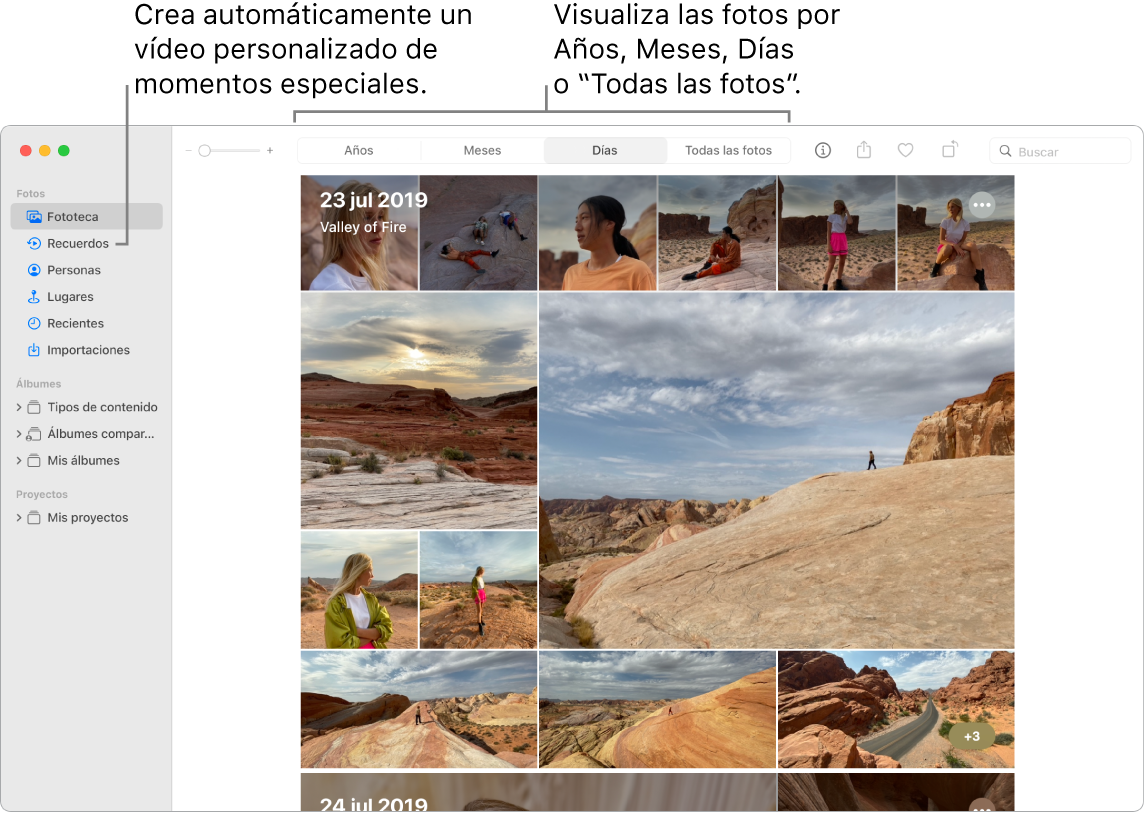
Todas tus fotos en todos tus dispositivos. Con Fotos en iCloud puedes hojear, buscar y compartir todas las fotos y vídeos, desde todos los dispositivos que han iniciado sesión con el mismo ID de Apple. Cuando haces una foto con el iPhone, se sincroniza automáticamente en tu otros dispositivos. Y si editas fotos, los cambios aparecen en todos tus dispositivos. Para empezar, abre Preferencias del Sistema, haz clic en “ID de Apple”, después en iCloud y, a continuación, selecciona Fotos. Para obtener más información, consulta el artículo de soporte técnico de Apple Cómo configurar y usar Fotos de iCloud.
Compartido contigo. Cuando tus amigos incluidos en Contactos te envían fotos por Mensajes, estas aparecen automáticamente en la app Fotos, en la nueva sección “Compartido contigo”. En tu biblioteca se muestran las fotos que seguramente sean más importantes para ti, como de eventos a los que has asistido. Cuando ves fotos en la app Fotos, puedes hacer clic en la burbuja de mensaje de una foto para abrir Mensajes y seguir hablando.
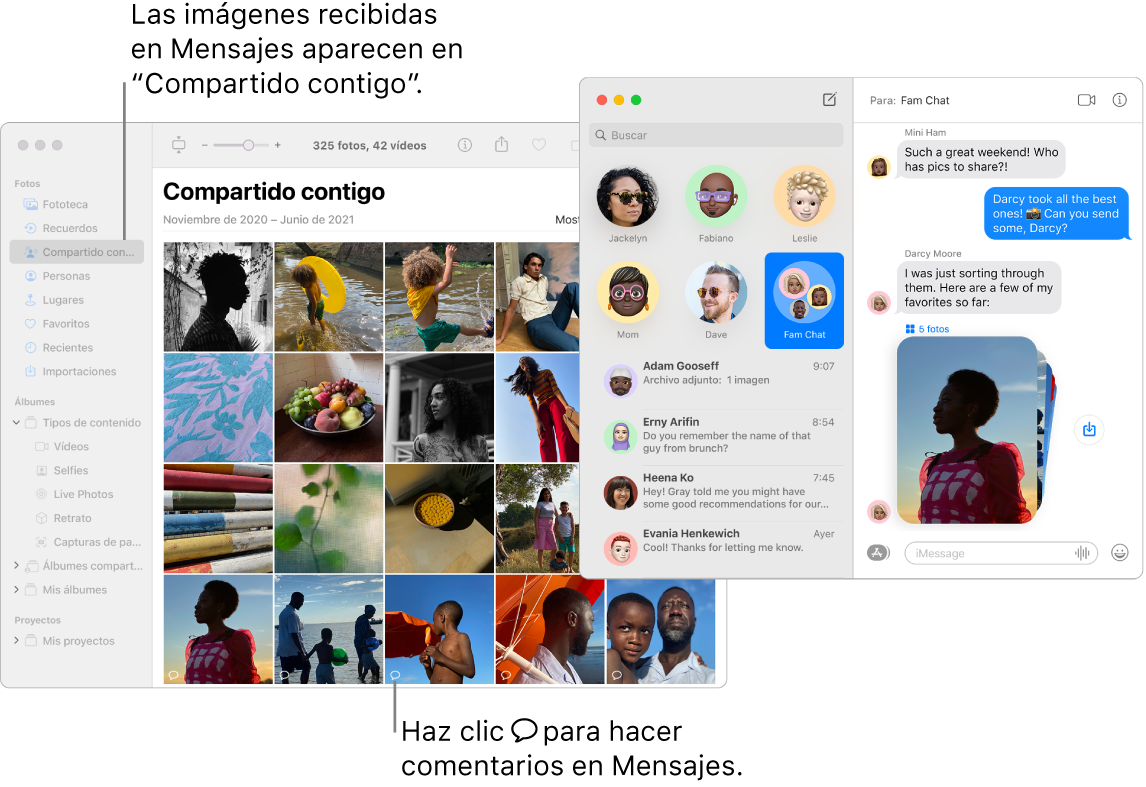
Realiza ediciones como un profesional. Crea fotos y vídeos geniales con herramientas de edición potentes pero fáciles de usar. Utiliza los botones de edición que aparecen encima de la foto o el vídeo para mejorarlos con un solo clic. Si quieres usar unas herramientas de edición más potentes, haz clic en Editar y utiliza los reguladores inteligentes para conseguir resultados profesionales. Puedes girar o recortar fotos y vídeos, añadir filtros y aumentar la exposición.
Interactúa con texto. “Texto en vivo” reconoce el texto de las imágenes en el ordenador y en la web. Puedes copiar el texto de una foto y copiarlo en cualquier archivo del Mac, o bien hacer clic en un número de teléfono o enlace web contenido en la imagen para llamar al número o abrir el sitio web. Para traducir un texto, selecciónalo y, con la tecla Control pulsada, haz clic en Traducir. No están disponibles todos los idiomas. Consulta Traducir en el Mac en el Manual de uso de macOS.
Rememora los momentos más significativos. Fotos destaca momentos importantes, como cumpleaños, aniversarios y viajes. Tu fototeca cobra vida con las Live Photos y vídeos que empiezan a reproducirse a medida que pasas por ellas. Haz clic en Recuerdos en la barra lateral para que Fotos cree un vídeo memorable —con música, títulos, estilos, transiciones y todo—, que puedes personalizar y compartir. Tus recuerdos están disponibles en todos los dispositivos en los que utilices Fotos en iCloud.
Encuentra lo que buscas. Fotos presenta las mejores instantáneas de tu fototeca y oculta las fotos duplicadas, los recibos y las capturas de pantalla. Haz clic en los botones que aparecen en la parte superior de la ventana de Fotos para ver las fotos por año, mes o día, o bien haz clic en “Todas las fotos” para ver toda tu colección rápidamente. Fotos identifica los objetos, escenas y personas que aparecen en tus fotos y vídeos para que puedas buscarlas por contenido, fecha en que se tomaron, gente que has identificado en ellas, pies de foto que hayas añadido y ubicación (según la información que esté disponible). También puedes utilizar Spotlight y Siri para buscar fotos.
Consultar a Siri. Di algo similar a: “Enséñame fotos de Nuria”.

Personas, sitios y cosas. “Buscador visual” reconoce muchos de los objetos que aparecen en tus fotos. Desliza una foto hacia arriba o haz clic en el botón de información de una foto para resaltar objetos y escenas reconocidas. Aprende sobre las obras de arte y puntos de referencia más famosos del mundo, sobre plantas y flores, sobre libros y sobre razas de perro. Para que las fotos de las personas que son importantes para ti siempre aparezcan al principio del álbum Personas, haz clic en el botón Favoritos ![]() que aparece sobre su foto. Usa el álbum Lugares para ver las fotos con datos de ubicación en un mapa interactivo. Acerca el zoom en el mapa para ver más fotos de una ubicación determinada.
que aparece sobre su foto. Usa el álbum Lugares para ver las fotos con datos de ubicación en un mapa interactivo. Acerca el zoom en el mapa para ver más fotos de una ubicación determinada.
Consejo: Puedes añadir información de localización a cualquier foto. Mientras contemplas una foto, haz clic en el botón Información ![]() , haz clic en “Asignar una ubicación” y comienza a escribir. Selecciona una ubicación en la lista, o escribe la ubicación y pulsa Retorno.
, haz clic en “Asignar una ubicación” y comienza a escribir. Selecciona una ubicación en la lista, o escribe la ubicación y pulsa Retorno.
Despierta tu lado creativo con Live Photos. Con Live Photos, usa el efecto Bucle para reproducir la acción en un bucle continuo, o Rebote para reproducir la animación hacia delante y hacia atrás. Para conseguir un resultado DSLR profesional, utiliza “Larga exposición” para desenfocar el movimiento en las Live Photos y convertir una cascada normal o una corriente de agua en una obra de arte.
Usa la Touch Bar con el MacBook Pro de 13 pulgadas. La Touch Bar muestra una barra de arrastre con todas las fotos y vídeos de la biblioteca. Puedes usar esta barra para encontrar con mayor rapidez la foto que buscas. También puedes pulsar para marcar una foto seleccionada como favorita ![]() , girarla
, girarla ![]() o añadirla a un álbum nuevo o existente.
o añadirla a un álbum nuevo o existente.

Al editar una foto, pulsa los botones para recortar, aplicar filtros, ajustar la luz, el color y otros ajustes, o retocar tu selección. Utiliza opciones adicionales, como mejorar ![]() , comparar
, comparar ![]() y demás, en función de la selección que hiciste en la Touch Bar anterior.
y demás, en función de la selección que hiciste en la Touch Bar anterior.

Obtén más información. Consulta el Manual de uso de Fotos.